
时间:2021-08-08 20:23:37 来源:www.win10xitong.com 作者:win10
有网友来反映说他用电脑的时候会遇到win10桌面用户文件夹图标不见了的情况,就前来向小编求助,确实这个win10桌面用户文件夹图标不见了的问题对于很多用户来说比较少见,遇到了就不知道如何解决。我们来看看怎么解决win10桌面用户文件夹图标不见了问题,只需要进行以下的简单设置:1.在桌面空白处右键单击,选择个性化;2.个性化设置界面点击主题就这个问题很轻易的处理了。上面的内容简单的描述了一下win10桌面用户文件夹图标不见了问题该怎么处理,下面我们就仔细的来学习一下它的完全处理要领。
具体步骤如下:
1.在桌面空白处点击右键,选择个性化;
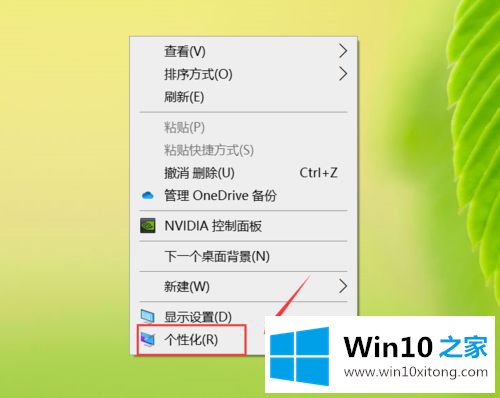
2.在个性化设置界面点击主题;
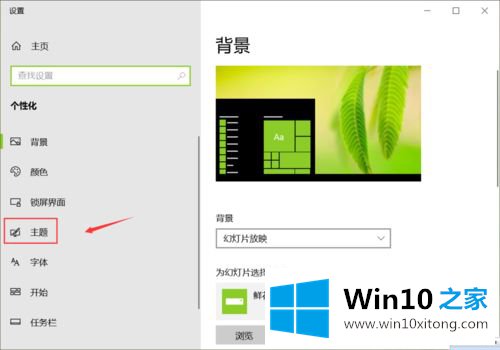
3.下拉主题右侧找到桌面图标设置;
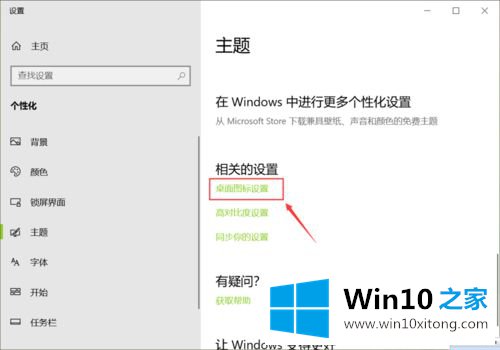
4.进入桌面图标设置,找到用户文件;
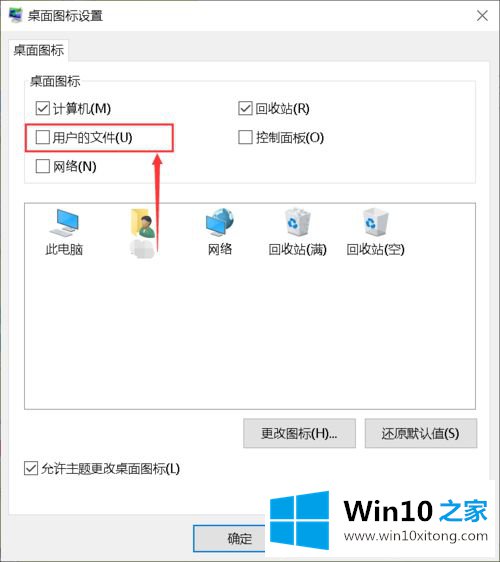
5.检查用户文件,然后单击应用按钮;
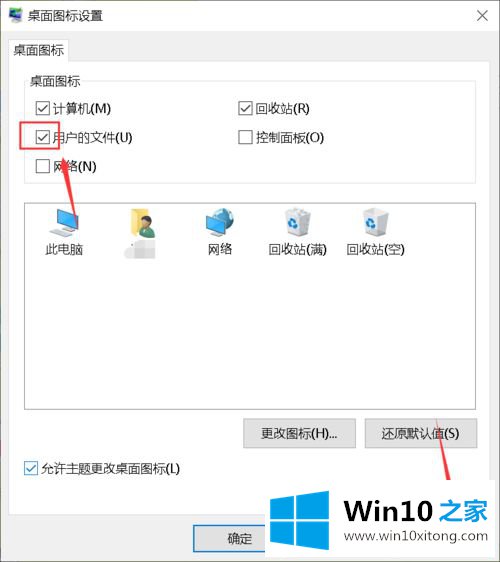
6.回到桌面,用户文件夹已经显示在桌面上。
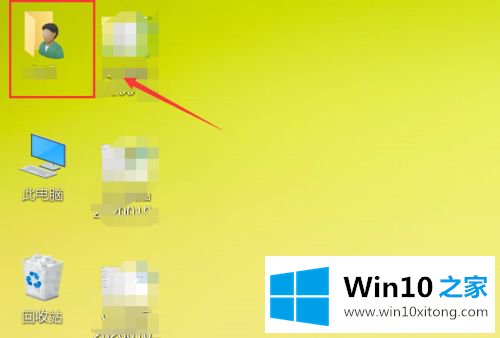
这里介绍win10桌面用户文件夹图标消失的详细解决方案。遇到同样情况的用户可以按照上述方法解决。
根据上面提供的方法,win10桌面用户文件夹图标不见了的问题就可以很轻松的解决了。如果这篇文章对你有所帮助,那么希望你继续支持本站。